PhotoRec ट्यूटोरियल: PhotoRec का उपयोग करने के लिए कैसे
PhotoRec जो आप मल्टीमीडिया, सहित विभिन्न फ़ाइल प्रकारों को पुनर्प्राप्त करने के लिए सक्षम बनाता है एक प्रभावी फ़ाइल वसूली कार्यक्रम है, दस्तावेज़ों, अभिलेखागार और अधिक कठिन भंडार की एक श्रृंखला से (हार्ड डिस्क, सीडी रोम, USBs, मेमोरी कार्ड आदि.)। जाहिर है, यह भी अपने डिजिटल कैमरे से तस्वीरें पुनर्प्राप्त कर सकते हैं (सभी मुख्य कैमरा ब्रांड का समर्थन करता है: कैन्यन, Nikon, ओलिंप, Pentax आदि.)। सभी मुख्य फाइल सिस्टम के साथ काम करता है: वसा, NTFS, HFS +, exFAT, ext2/ext3/ext4. यहां तक कि अगर आपके फ़ाइल सिस्टम गंभीर रूप से क्षतिग्रस्त या स्वरूपित किया गया था, PhotoRec अभी भी मदद मिलेगी। प्रोग्राम मुफ्त है और अधिक से अधिक 440 अलग फ़ाइल प्रकार (लगभग 270 फ़ाइल प्रकार परिवारों) का समर्थन करता है। PhotoRec केवल-पठन पहुँच, हर वसूली प्रक्रिया की सुरक्षा सुनिश्चित करने का उपयोग करता है।

PhotoRec का उपयोग करने के लिए कैसे?
चरण 1। जब आप PhotoRec के साथ काम शुरू करो, सब आप डिस्क का चयन करने की आवश्यकता से पहले आप के साथ काम करना चाहते हैं। हालांकि, यह करने के लिए, आपको सुनिश्चित करें कि आप व्यवस्थापक खाते का उपयोग कर रहे हैं करने के लिए की जरूरत है।
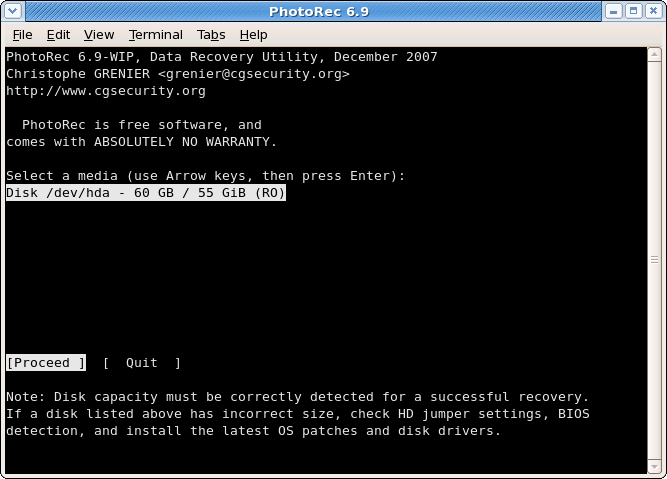
हार्ड ड्राइव का चयन करने के लिए उपयोग करें ऊपर/नीचे तीर। आगे बढ़ना करने के लिए Enter दबाएँ।
चरण 2। अब आप में से चुनें करने के लिए तीन विकल्प हैं:
- खोज में वसूली की प्रक्रिया शुरू करने के लिए क्लिक करें;
- विकल्प सेटिंग्स परिवर्तित करने के लिए क्लिक करें;
- क्लिक करें फ़ाइल आप के लिए खोज की जा करना चाहते हैं फ़ाइल प्रकारों की सूची को संशोधित करने के लिए चुनते हैं;
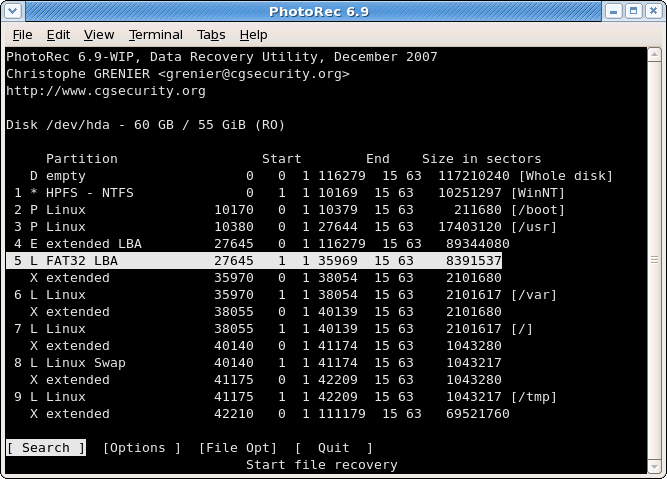
चरण 3। विकल्प मेनू।
- पागल – पुनर्प्राप्ति योग्य फ़ाइलों हैं सत्यापित, अमान्य वाले – अस्वीकार कर दिया;
- आंशिक पिछले सिलेंडर की अनुमति है-कैसे डिस्क ज्यामिति परिभाषित किया है निर्धारित करता है;
- भ्रष्ट फ़ाइलें सभी फ़ाइलें, यहां तक कि क्षतिग्रस्त लोगों रखने के लिए-रखें;
- विशेषज्ञ मोड-फ़ाइल सिस्टम ब्लॉक आकार मजबूर करने के लिए आपको अनुमति देता है;
- स्मृति कम-सक्षम/आपका सिस्टम न्यून स्मृति उपयोग यदि यह पुनर्प्राप्ति प्रक्रिया के दौरान crashes अक्षम करें;
पी एस यदि केवल आप 100% यकीन कर रहे हैं इन सेटिंग्स को बदलने कि आप क्या कर रहे हैं;
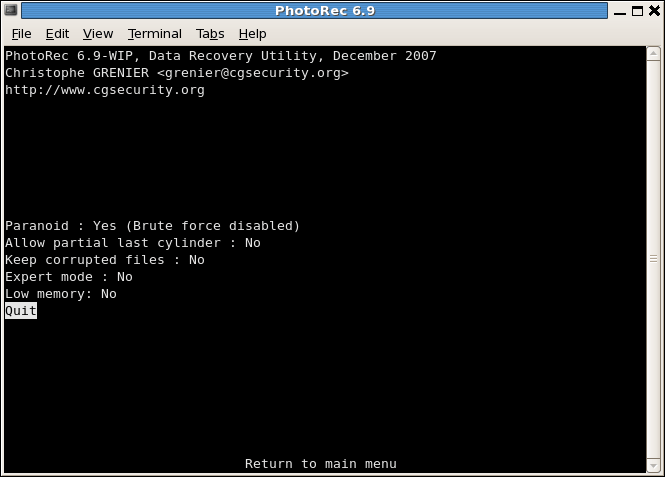
चरण 4। फ़ाइल मेनू विकल्प चुन। सक्षम करें/निष्क्रिय विशेष फ़ाइल प्रकार के लिए खोज।
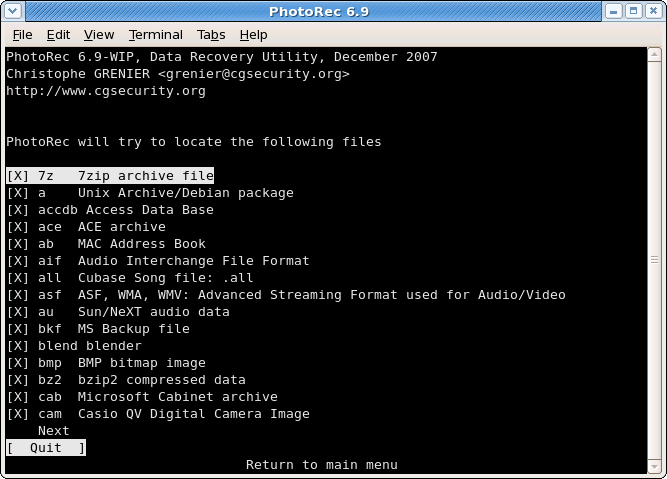
चरण 5। जब आप एक विशिष्ट पार्टीशन को चुना है, PhotoRec फ़ाइल सिस्टम के बारे में जानकारी की आवश्यकता होगी। जब तक यह ext2/ext3/ext4, अन्य चुनें।
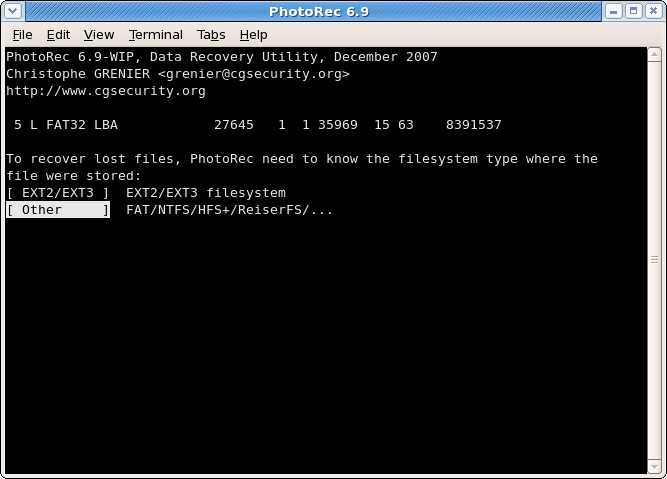
चरण 6। अब तुम कहाँ फ़ाइलों से खोज करने के लिए चुन सकते हैं।
- हटाई गई फ़ाइलें पुनर्प्राप्त करने के लिए नि: शुल्क चुनें;
- यदि फ़ाइल सिस्टम दूषित है पूरा चुन
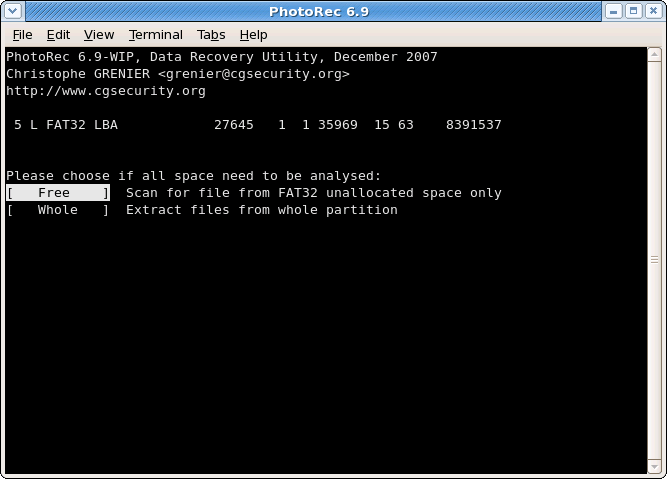
चरण 7। अब आप अपने बरामद फ़ाइलें लिखे जाने के लिए चाहते हैं निर्देशिका चुनें। इस के लिए प्रयोग ऊपर/नीचे तीर।
पुनश्च प्रक्रिया भिन्न होती है, के आधार पर ओएस क्या आप उपयोग कर रहे हैं।
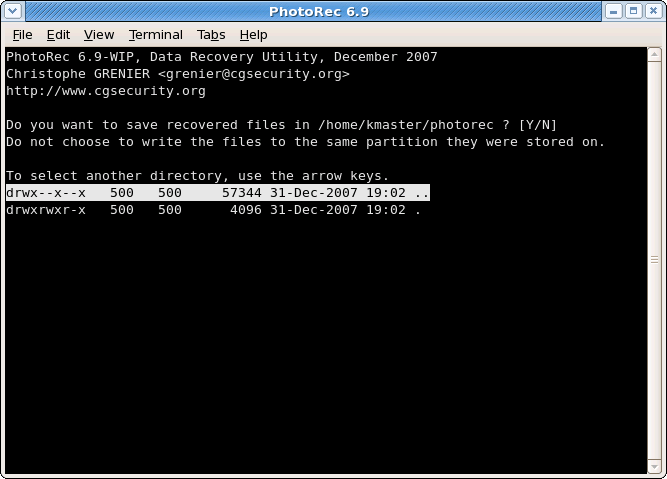
चरण 8। बहाल हो जाओ करने के लिए फ़ाइलों के लिए प्रतीक्षा करें। बरामद फ़ाइलों की पुनर्प्राप्ति प्रक्रिया के अंत से पहले पहुँचा जा सकता है।
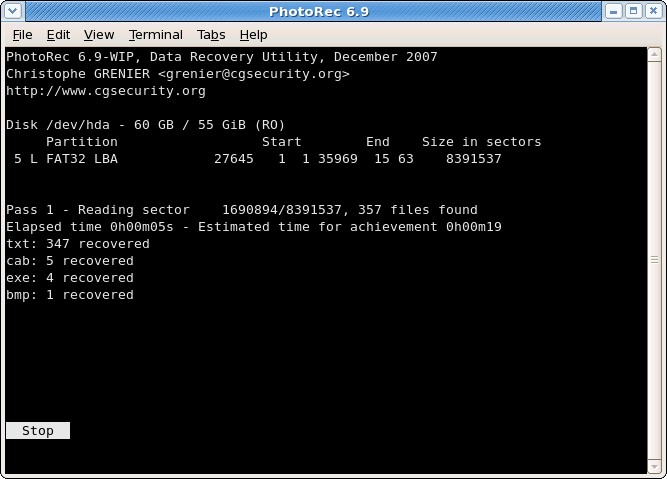
9 कदम। पुनर्प्राप्ति प्रक्रिया के पूरा होने पर परिणाम देखें। PhotoRec कुछ Trojans या अन्य हानिकारक फ़ाइलें नष्ट नहीं किये गये है हो सकता है के रूप में यह भी आपके एंटीवायरस सॉफ़्टवेयर के साथ बरामद फ़ाइलों को स्कैन करने के लिए सलाह दी जाती है।
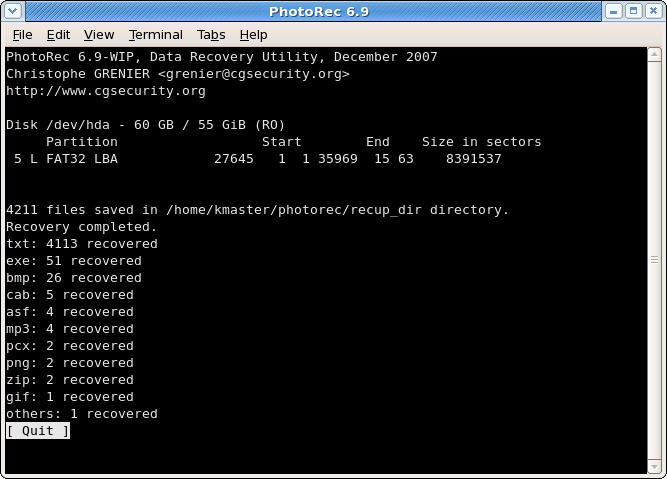
रिश्ते और PhotoRec और Testdisk के बीच मतभेद
अनिवार्य रूप से, एक साथी उपयोगिता TestDisk को सिर्फ PhotoRec है (PhotoRec मूल TestDisk डाउनलोड फ़ोल्डर में शामिल है)। दोनों PhotoRec और TestDisk मुफ्त सॉफ्टवेयर वसूली/परीक्षण/फिक्सिंग के लिए संचालन किया जाता हैं। वे ओएस के नीचे, कम स्तर डेटा के साथ काम करते हैं। दोनों प्रोग्राम्स में वहाँ कोई माउस है, इसके बजाय, अप/डाउन/Enter बटन उपयोग किया जाता है। उनमें से कोई भी उन्हें, उनमें बहुत पोर्टेबल है और शामिल करने के लिए उपयुक्त बनाने के बूट डिस्कों पर संचालित करने के लिए उपयोगकर्ता के लिए एक कंप्यूटर पर स्थापित की जरूरत है। इंटरफ़ेस नहीं है कि उपयोगकर्ता के अनुकूल, लेकिन, वास्तव में, काफी सरल और जटिल भी नहीं। इसके अलावा, वहाँ ऑनलाइन गाइड, PhotoRec और TestDisk का उपयोग करने के लिए कैसे समझाने के बहुत सारे हैं। जबकि ज्यादातर TestDisk भ्रष्ट विभाजन को पुनर्प्राप्त करने के लिए डिज़ाइन किया गया है, के रूप में लगता है कि हो सकता है कुछ PhotoRec बहाल करने में अनेक फ़ाइल प्रकारों, न कि केवल छवि फ़ाइलें, माहिर हैं। दोनों उपकरण सहित विंडोज, लिनक्स, मैक ओएस एक्स, डॉस, Solaris आदि अधिकांश OS पर, चलाएँ।

डाउनलोड लिंक: http://www.cgsecurity.org/wiki/TestDisk_Download
